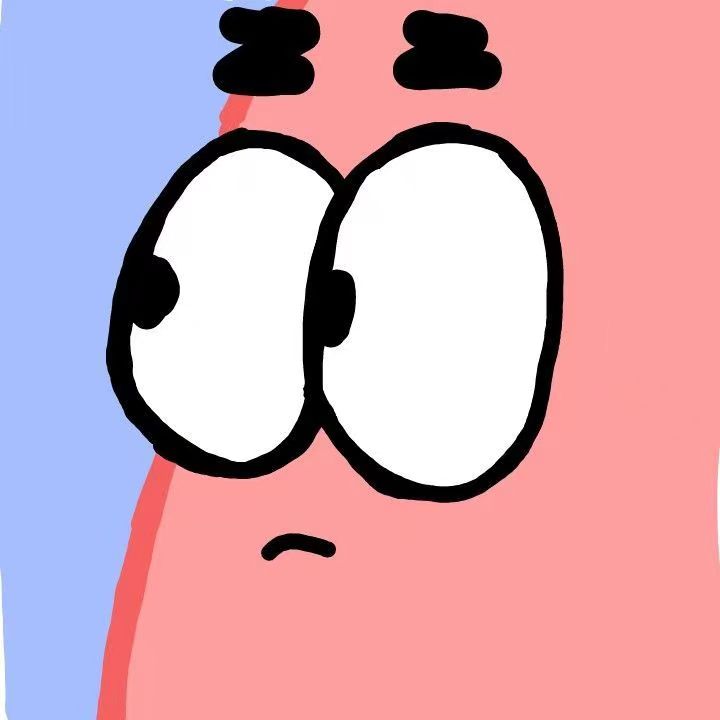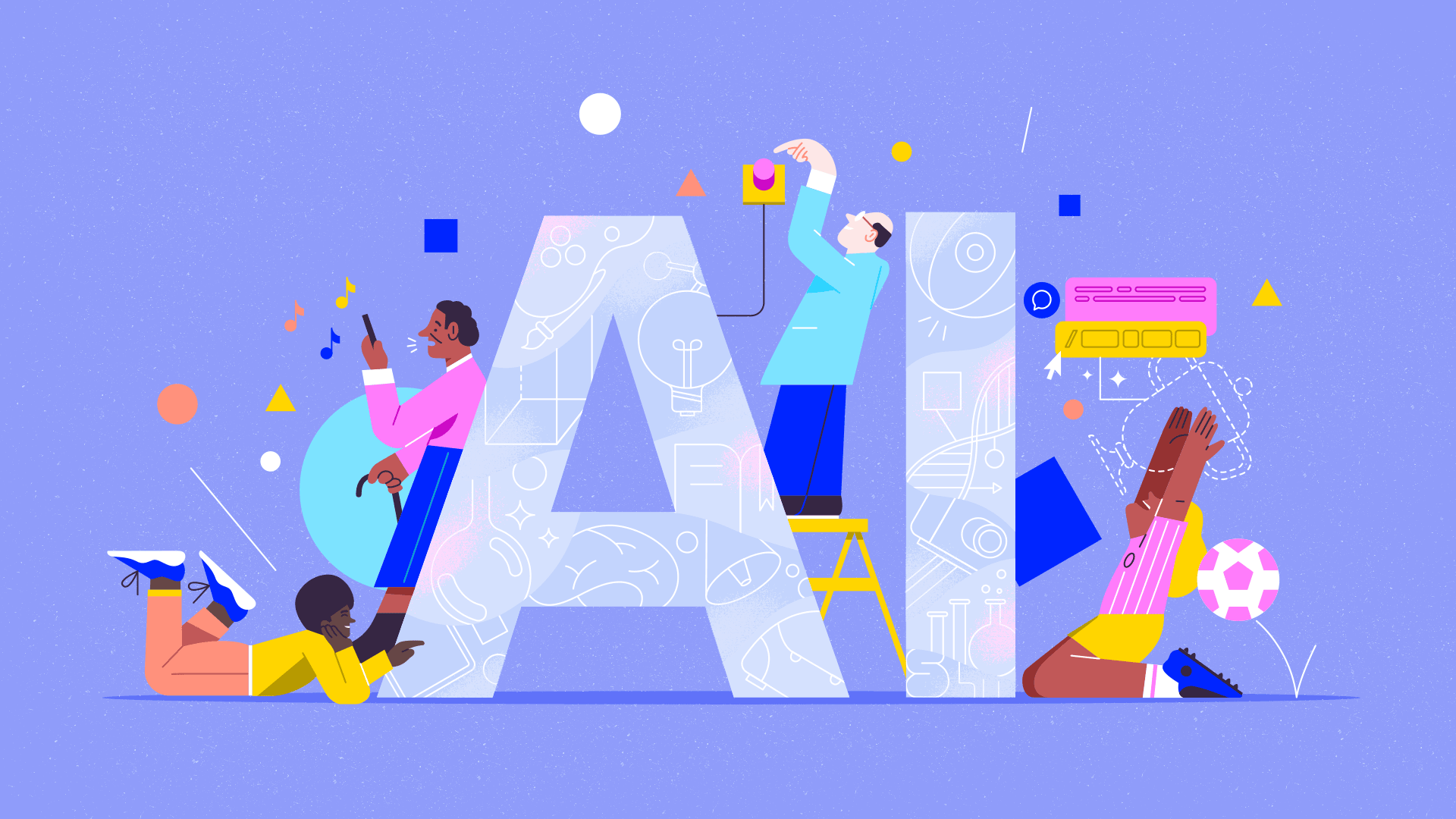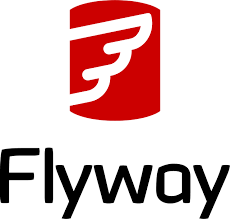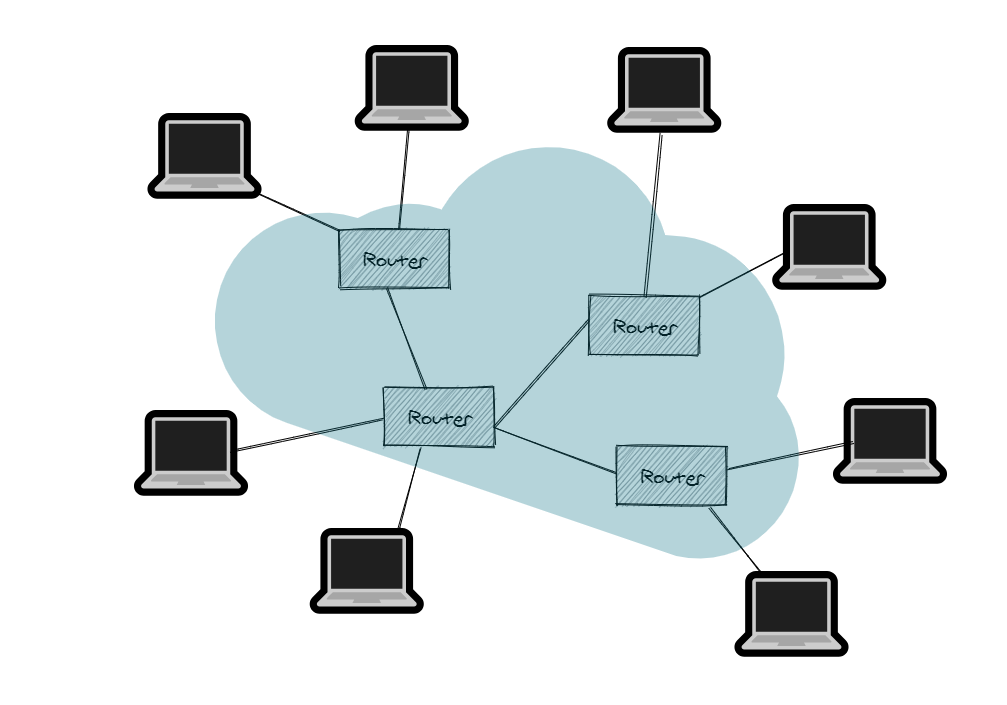Linux学习并部署项目
[TOC]
Linux常用命令
文件目录操作命令
| 命令 | 作用 | 参数 |
|---|---|---|
| pwd | 查看当前所在目录 | |
| touch | 如果文件不存在则新建一个文件 | |
| ls | 显示指定目录下的内容 | -a:显示所有文件及目录(以.开头的隐藏文件也会列出) -l:除文件名外,还会讲文件的形态、权限、拥有者、文件大小等详细信息列出,可简化为ll(常用) |
| cat | 用于显示文件内容 | -n:由1开始对所有输出的行数编号 |
| more | 以分页的形式显示文件内容 | |
| tail | 查看文件末尾的内容 | -f:动态读取文件末尾内容并显示,通常用于日志文件的内容输出 |
| mkdir | 创建目录 | -p:确保目录名称存在,不存在的就创建一个。通过此选项,可以实现多层目录同时创建 |
| rmdir | 删除空目录 | -p:当子目录被删除后使父目录为空目录的话,则一并删除 |
| rm | 删除文件或者目录 | -r:将目录及目录中所有文件(目录)逐一删除,即递归删除 -f:无需确认,直接删除 |
拷贝移动命令
| 命令 | 作用 | 参数 |
|---|---|---|
| cp | 用于复制文件或目录 | -r:如果复制的是目录需要使用此选项,此时将复制该目录下所有的子目录和文件 |
| mv | 为文件或目录改名、或将文件或目录移动到其它位置 |
打包压缩命令
| 命令 | 作用 | 参数 |
|---|---|---|
| tar | 对文件进行打包、解包、压缩、解压 | -z: 代表的是gzip,通过gzip命令处理文件,gzip可以对文件压缩或者解压 -c: 代表的是create,即创建新的包文件 -x: 代表的是extract,实现从包文件中还原文件 -v: 代表的是verbose,显示命令的执行过程 -f: 代表的是file,用于指定包文件的名称 c和x是互斥的,解压和压缩不能同时进行 |
文本编辑命令
| 命令 | 作用 | 参数 |
|---|---|---|
| vi、vim | 对文件内容进行编辑 |
- 说明:
- 在使用vim命令编辑文件时,如果指定的文件存在则直接打开此文件。如果指定的文件不存在则新建文件。
- vim在进行文本编辑时共分为三种模式,分别是
命令模式(Command mode),插入模式(Insert mode)和底行模式(Last line mode)。这三种模式之间可以相互切换。我们在使用vim时一定要注意我们当前所处的是哪种模式。
- 针对vim中的三种模式说明如下:
- 命令模式
命令模式下可以查看文件内容、移动光标(上下左右箭头、gg(开头)、G(末尾))
通过vim命令打开文件后,默认进入命令模式
另外两种模式需要首先进入命令模式,才能进入彼此 - 插入模式
插入模式下可以对文件内容进行编辑
在命令模式下按下[i,a,o]任意一个,可以进入插入模式。进入插入模式后,下方会出现INSERT字样
在插入模式下按下ESC键,回到命令模式 - 底行模式
底行模式下可以通过命令对文件内容进行查找、显示行号、退出等操作
在命令模式下按下[:,/]任意一个,可以进入底行模式
通过/方式进入底行模式后,可以对文件内容进行查找
通过:方式进入底行模式后,可以输入wq(保存并退出)、q!(不保存退出)、set nu(显示行号)
查找命令
| 命令 | 作用 | 参数 |
|---|---|---|
| find | 在指定目录下查找文件 | find dirName -option fileName |
| grep | 从指定文件中查找指定的文本内容 | grep word fileName |
grep通常搭配管道符使用例如
1 | ps -ef | grep java |
权限命令
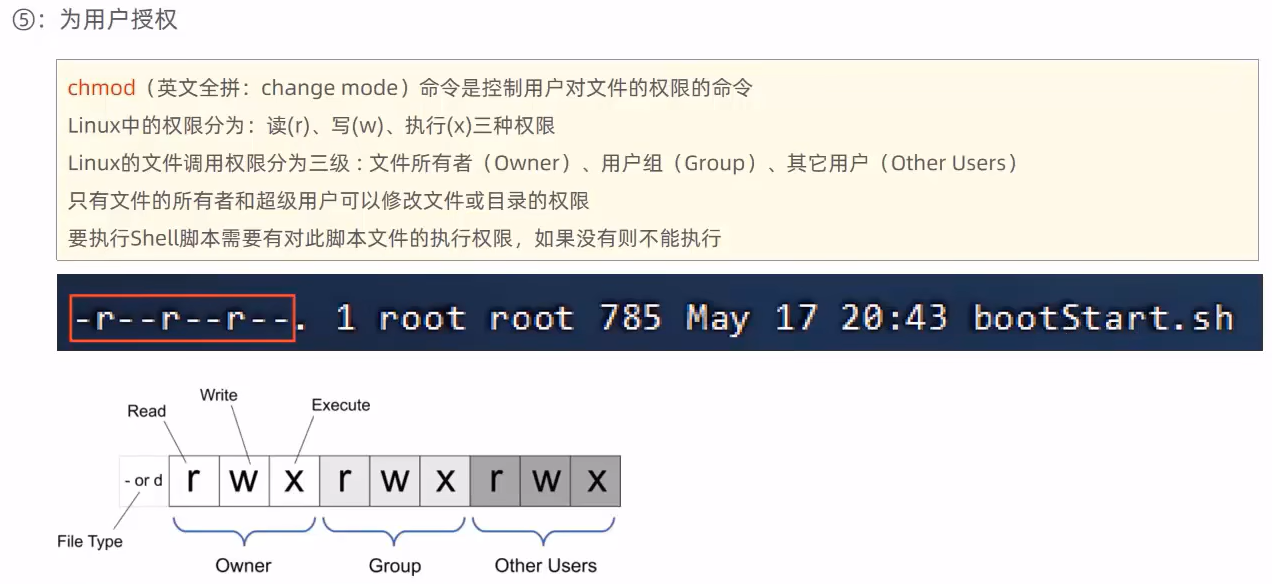
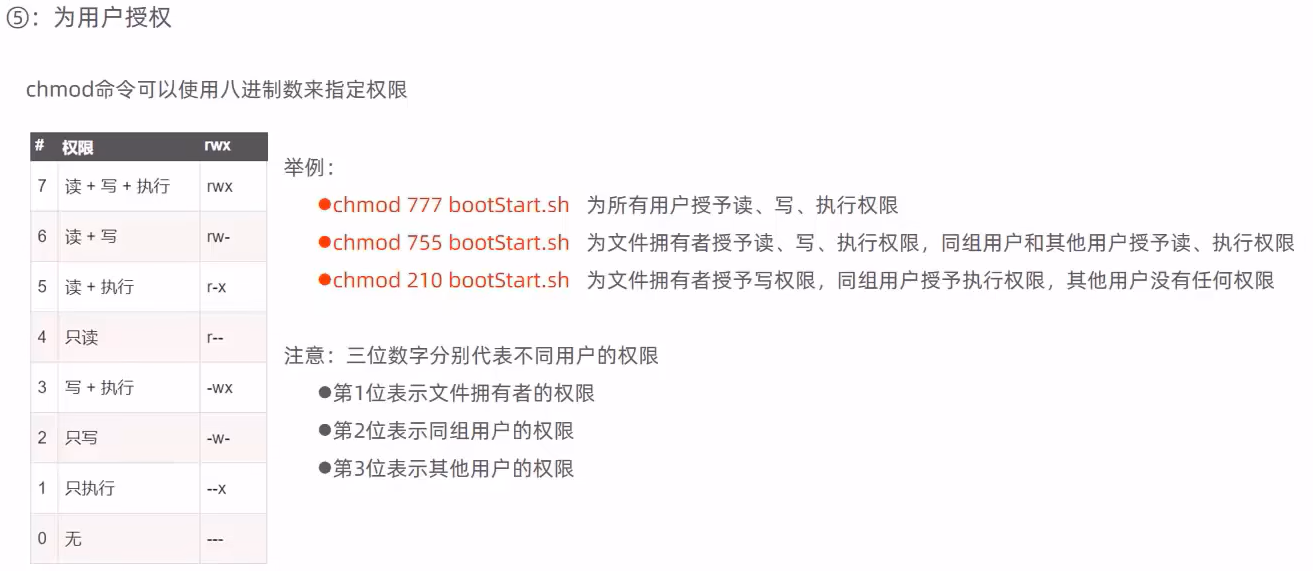
补充
echo命令在命令行内输出指定内容
1 | echo pwd |
可以通过将命令用反引号(通常也称之为飘号)`将其包围,被包围的内容,会被作为命令执行,而非普通字符
1 | echo `pwd` |
两个特殊符号,重定向符:>和>>
>将左侧命令的结果,覆盖写入到符号右侧指定的文件中
>>将左侧命令的结果,追加写入到符号右侧指定的文件中
部署项目
手工部署
- idea上进行clean和package操作,打包好的包存放在target目录下
- 将该jar包通过finalshell上传到linux上
- 执行命令
1 | nohup java -jar xxx.jar &>xxx.log & |
nohup命令用于不挂断的运行程序,&>后面是将日志输出到指定文件,最后一个&的作用是让程序在后台运行
- 结束程序运行就结束进程即可
1 | ps -ef | grep java #找到相关进程 |
1 | kill -9 进程号 #结束对应进程 |
安装 Redis
redis历史版本安装:https://download.redis.io/releases/
解压:
1 | tar -zvxf redis-6.0.5.tar.gz -C /usr/local/redis |
安装gcc:
1 | yum install gcc-c++ |
若redis版本高于6则需要升级gcc版本,命令如下:
1 | yum -y install centos-release-scl |
这样退出shell重新打开就是新版的gcc了
1 | make distclean |
修改redis.conf配置:
把bind设置为 0.0.0.0运行其他访问
protected-mode no
daemonize yes
requirepass设置密码
本博客所有文章除特别声明外,均采用 CC BY-NC-SA 4.0 许可协议。转载请注明来自 PlanB's Blog!